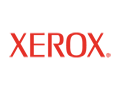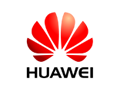Installer Renee Screen Recorder
Vous pouvez installer Renee Screen Recorder sur un ordinateur équipé de Windows.
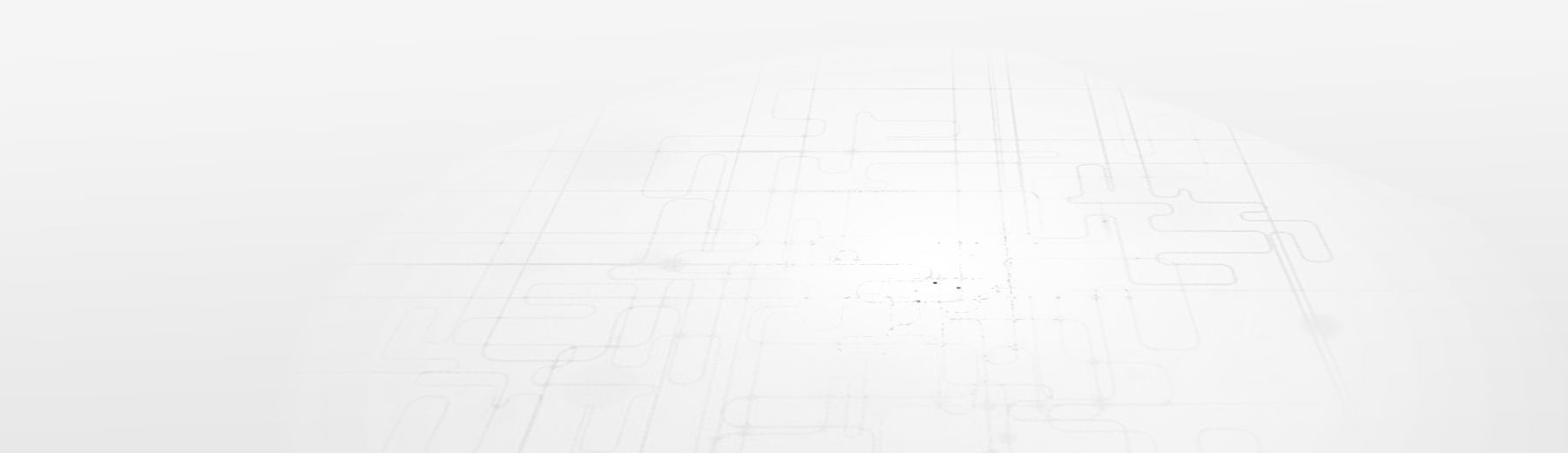




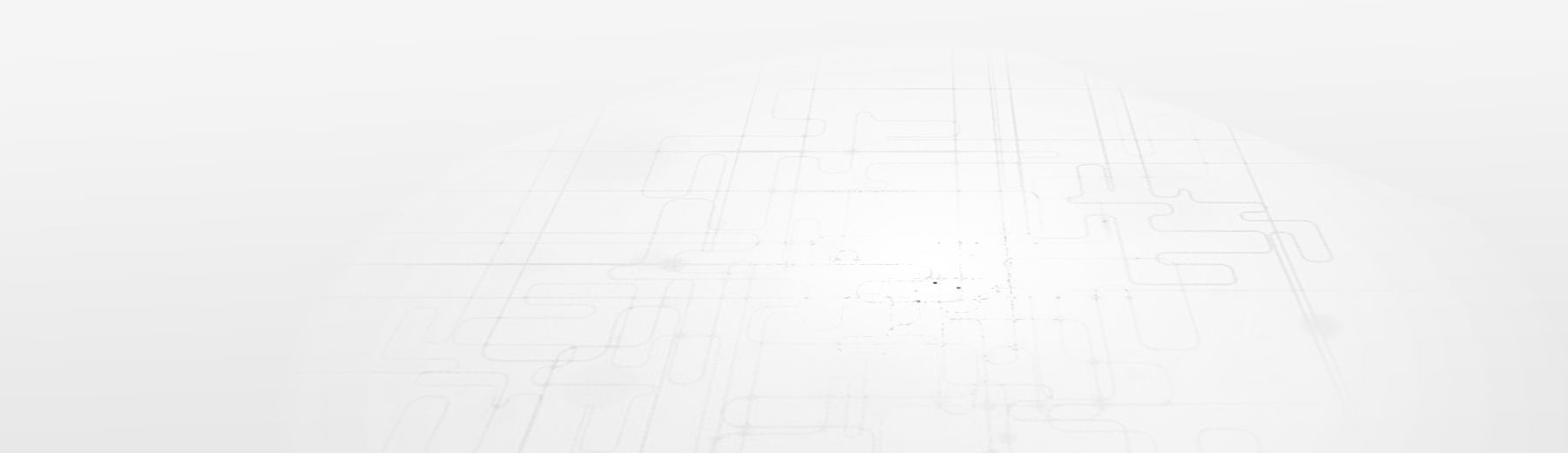






Personnaliser le débit d’images et la qualité de vidéo pour économiser l’espace disque.
Définir à loisir la zone d’enregistrement, à plein écran ou avec la zone personnalisée.
Activer l’effet du clic de la souris et le raccourci clavier lors de la capture vidéo.
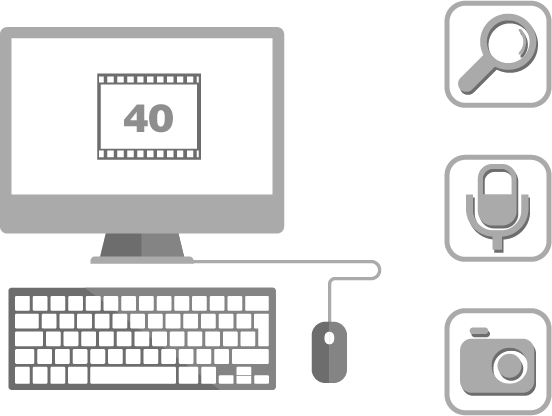
Faire un zoom sur la capture vidéo pour réaliser une vidéo plus professionnelle.
Enregistrer l’écran de PC avec ou sans le son du PC et/ou le microphone pour avoir une vidéo plus explicative et plus intéressante.
Activer ou désactiver le webcam à tout moment pendant le processus d’enregistrement.
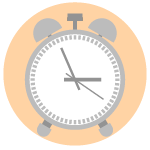
Définir des plans d’auto-enregistrement pour lancer et arrêter la capture vidéo à un temps défini.

Supporter de divers formats pour la vidéo de sortie, comme MP4, AVI, WMV, FLV, etc.
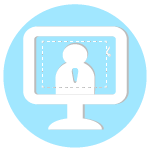
Créer des captures d’écran sous le format JPG, PNG ou BMP lors de la capture vidéo.

Ajouter un filigrane de texte ou d’image personnalisé pour rendre votre vidéo plus attirante.

Enregistrer le son du PC et/ou le microphone. Disponible pour enregistrer les appels vidéos.
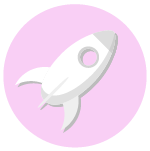
Supporter l’accélération GPU avec NVENC et CUDA pour améliorer la qualité et le fonctionnement d’enreg.

Proposer de diverses résolutions vidéos et possible de personnaliser la résolution pour la vidéo de sortie.
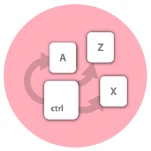
Définir le raccourci clavier pour mieux gérer le processus de la capture de vidéo et la capture d’écran.
Filmer l’écran du PC en quelques étapes avec l’utilisation facile
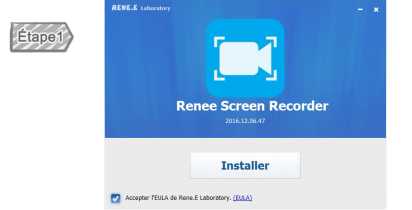
Vous pouvez installer Renee Screen Recorder sur un ordinateur équipé de Windows.
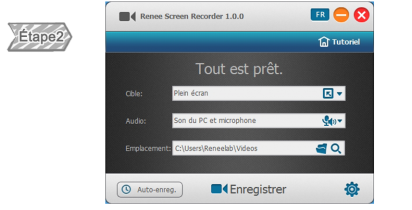
Vous sélectionnez la zone cible pour l'enregistrer et l'audio enregistré.
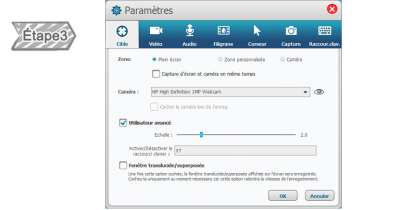
Vous pouvez personnaliser le filigrane, le format de sortie, etc pour la vidéo de sortie.
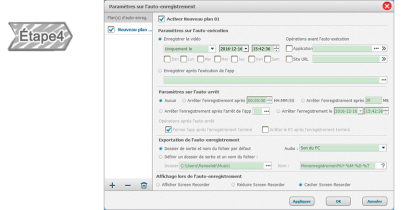
Vous pouvez créer un plan pour l'auto-enregistrement de la capture d'écran vidéo.
Représentants professionnels vous aideront par email.